Программа Microsoft Excel удобна для составления таблиц и произведения расчетов. Рабочая область – это множество ячеек, которые можно заполнять данными. Впоследствии – форматировать, использовать для построения графиков, диаграмм, сводных отчетов.
Работа в Экселе с таблицами для начинающих пользователей может на первый взгляд показаться сложной. Она существенно отличается от принципов построения таблиц в Word. Но начнем мы с малого: с создания и форматирования таблицы. И в конце статьи вы уже будете понимать, что лучшего инструмента для создания таблиц, чем Excel не придумаешь.
КАК СОЗДАТЬ ТАБЛИЦУ В EXCEL ДЛЯ ЧАЙНИКОВ. Пошагово
Работа с таблицами в Excel для чайников не терпит спешки. Создать таблицу можно разными способами и для конкретных целей каждый способ обладает своими преимуществами. Поэтому сначала визуально оценим ситуацию.
Посмотрите внимательно на рабочий лист табличного процессора:
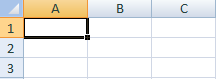
Как создать таблицу в Excel? Как работать в Excel. Эксель для Начинающих
Это множество ячеек в столбцах и строках. По сути – таблица. Столбцы обозначены латинскими буквами. Строки – цифрами. Если вывести этот лист на печать, получим чистую страницу.
Без всяких границ.
Сначала давайте научимся работать с ячейками, строками и столбцами.
Видео на тему: Excel для начинающих
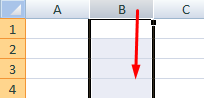
Для выделения строки – по названию строки (по цифре).
Чтобы выделить несколько столбцов или строк, щелкаем левой кнопкой мыши по названию, держим и протаскиваем.
Для выделения столбца с помощью горячих клавиш ставим курсор в любую ячейку нужного столбца – нажимаем Ctrl + пробел. Для выделения строки – Shift + пробел.
Видео на тему: ТОП 15 лучших трюков Excel
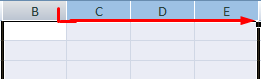
- Когда длинное слово записано в ячейку, щелкнуть 2 раза по границе столбца / строки. Программа автоматически расширит границы.
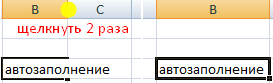
- Если нужно сохранить ширину столбца, но увеличить высоту строки, воспользуемся кнопкой «Перенос текста» на панели инструментов.
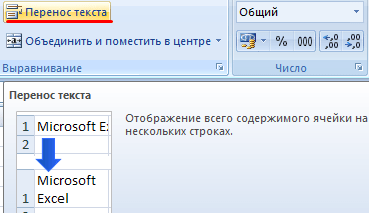
Для изменения ширины столбцов и высоты строк сразу в определенном диапазоне выделяем область, увеличиваем 1 столбец /строку (передвигаем вручную) – автоматически изменится размер всех выделенных столбцов и строк.
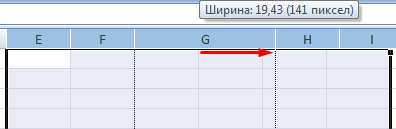
Примечание. Чтобы вернуть прежний размер, можно нажать кнопку «Отмена» или комбинацию горячих клавиш CTRL+Z. Но она срабатывает тогда, когда делаешь сразу. Позже – не поможет.
Чтобы вернуть строки в исходные границы, открываем меню инструмента: «Главная»-«Формат» и выбираем «Автоподбор высоты строки»
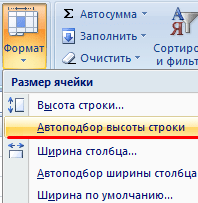
Для столбцов такой метод не актуален. Нажимаем «Формат» — «Ширина по умолчанию». Запоминаем эту цифру. Выделяем любую ячейку в столбце, границы которого необходимо «вернуть». Снова «Формат» — «Ширина столбца» — вводим заданный программой показатель (как правило это 8,43 — количество символов шрифта Calibri с размером в 11 пунктов).
ОК.
Как вставить столбец или строку
Выделяем столбец /строку правее /ниже того места, где нужно вставить новый диапазон. То есть столбец появится слева от выделенной ячейки. А строка – выше.
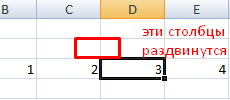
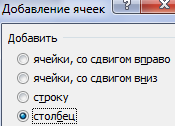
Нажимаем правой кнопкой мыши – выбираем в выпадающем меню «Вставить» (или жмем комбинацию горячих клавиш CTRL+SHIFT+» wp-block-image»>
Отмечаем «столбец» и жмем ОК.
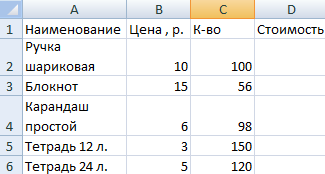
Совет. Для быстрой вставки столбца нужно выделить столбец в желаемом месте и нажать CTRL+SHIFT+» wp-block-image»>
- Чтобы заполнить графу «Стоимость», ставим курсор в первую ячейку. Пишем «=». Таким образом, мы сигнализируем программе Excel: здесь будет формула. Выделяем ячейку В2 (с первой ценой). Вводим знак умножения (*). Выделяем ячейку С2 (с количеством). Жмем ВВОД.

- Когда мы подведем курсор к ячейке с формулой, в правом нижнем углу сформируется крестик. Он указываем на маркер автозаполнения. Цепляем его левой кнопкой мыши и ведем до конца столбца. Формула скопируется во все ячейки.

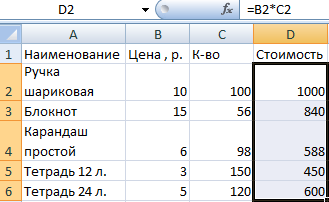
- Обозначим границы нашей таблицы. Выделяем диапазон с данными. Нажимаем кнопку: «Главная»-«Границы» (на главной странице в меню «Шрифт»). И выбираем «Все границы».

Теперь при печати границы столбцов и строк будут видны.
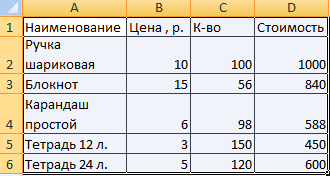
С помощью меню «Шрифт» можно форматировать данные таблицы Excel, как в программе Word.
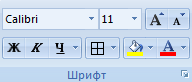
Поменяйте, к примеру, размер шрифта, сделайте шапку «жирным». Можно установить текст по центру, назначить переносы и т.д.
КАК СОЗДАТЬ ТАБЛИЦУ В EXCEL: ПОШАГОВАЯ ИНСТРУКЦИЯ
- Переходим на вкладку «Вставка» — инструмент «Таблица» (или нажмите комбинацию горячих клавиш CTRL+T).

- В открывшемся диалоговом окне указываем диапазон для данных. Отмечаем, что таблица с подзаголовками. Жмем ОК. Ничего страшного, если сразу не угадаете диапазон. «Умная таблица» подвижная, динамическая.

Примечание. Можно пойти по другому пути – сначала выделить диапазон ячеек, а потом нажать кнопку «Таблица».
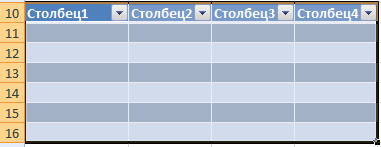
Теперь вносите необходимые данные в готовый каркас. Если потребуется дополнительный столбец, ставим курсор в предназначенную для названия ячейку. Вписываем наименование и нажимаем ВВОД. Диапазон автоматически расширится.
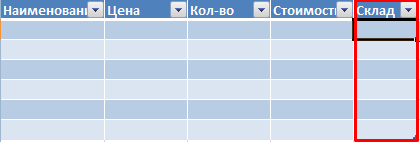
Если необходимо увеличить количество строк, зацепляем в нижнем правом углу за маркер автозаполнения и протягиваем вниз.
КАК РАБОТАТЬ С ТАБЛИЦЕЙ В EXCEL
С выходом новых версий программы работа в Эксель с таблицами стала интересней и динамичней. Когда на листе сформирована умная таблица, становится доступным инструмент «Работа с таблицами» — «Конструктор».
Здесь мы можем дать имя таблице, изменить размер.
Доступны различные стили, возможность преобразовать таблицу в обычный диапазон или сводный отчет.
Возможности динамических электронных таблиц MS Excel огромны. Начнем с элементарных навыков ввода данных и автозаполнения:
- Выделяем ячейку, щелкнув по ней левой кнопкой мыши. Вводим текстовое /числовое значение. Жмем ВВОД. Если необходимо изменить значение, снова ставим курсор в эту же ячейку и вводим новые данные.
- При введении повторяющихся значений Excel будет распознавать их. Достаточно набрать на клавиатуре несколько символов и нажать Enter.
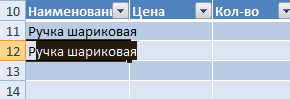
- Чтобы применить в умной таблице формулу для всего столбца, достаточно ввести ее в одну первую ячейку этого столбца. Программа скопирует в остальные ячейки автоматически.


- Для подсчета итогов выделяем столбец со значениями плюс пустая ячейка для будущего итога и нажимаем кнопку «Сумма» (группа инструментов «Редактирование» на закладке «Главная» или нажмите комбинацию горячих клавиш ALT+» wp-block-image»>
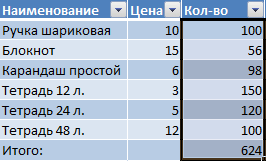
Если нажать на стрелочку справа каждого подзаголовка шапки, то мы получим доступ к дополнительным инструментам для работы с данными таблицы.

Иногда пользователю приходится работать с огромными таблицами. Чтобы посмотреть итоги, нужно пролистать не одну тысячу строк. Удалить строки – не вариант (данные впоследствии понадобятся). Но можно скрыть. Для этой цели воспользуйтесь числовыми фильтрами (картинка выше).
Убираете галочки напротив тех значений, которые должны быть спрятаны.
Дорогой читатель! Добавьте этот сайт в закладки своего браузера и поделитесь с друзьями ссылкой на этот сайт! Мы стараемся показывать здесь всякие хитрости и секреты. Пригодится точно.
Источник: programmydlyacompa.ru
Эксель для начинающих

Всем доброго времени суток и сегодня мы начинаем новую серию статей, эксель для начинающих.
Эксель является одной из самых доступных и самых популярных таблиц, которые позволяют производить различные операции с табличными данными и тем самым значительно облегчить нашу работу с базами данных и сделать её быстрее и нагляднее.
В это статье мы познакомимся с интерфейсом программы, узнаем что такое ячейки, начнем с ними работать, научимся вводить туда данные и построим первую таблицу.
Интерфейс программы будем рассматривать на основе Excel 2007 года и он похож на то, что мы рассматривали при изучении программы Word.
Эксель для начинающих — интерфейс программы
1 — кнопка «Office» осн. кнопка программы
2 — блок быстрого сохранения и отмены предыдущих действий и возврат их
3 — блок основного верхнего меню
4 — лента, расширенное меню программы
5 — адрес ячейки
6 — содержимое ячейки
7 — листы в данной книге
8 — линейка изменения масштаба

Excel для начинающих рис 1
Перед началом работы оговорим несколько базовых истин работы в программе эксель:
— каждая ячейка имеет свой адрес и может иметь каждая свое содержимое;
— ячейки можно объединять по столбцам и строкам;
— вводить текст или другое содержимое в ячейку можно также как и в Ворде;
И теперь приступим к практике, для начала мы создадим простую таблицу и заполним ее.
Построение таблицы в excel «Список моих знакомых»
Ставим метку как показано в 1 рисунке на А1 и печатаем туда наше название — Список моих знакомых
Таблица будет содержать следующие столбцы:
№ п/п , ФИО , Связь, Почта, Телефон, Примечание.
Ставим метку на А2 и печатаем туда — № п/п, далее переходим в следующую ячейку B2 и вводим туда — ФИО, в следующую ячейку С2 — Связь, затем D2 — Почта, E2 — Телефон, F2 — Примечание.
Затем раздвигаем на нужную нам ширину соответствующие столбцы на пересечении между названиями столбцов, при появлении перекрестия — зажать и двигать левой мышкой на нужное расстояние:

Excel для начинающих рис 2
Далее заполняем столбец — № п/п от 1 до 10
Ставим метку в ячейку под этим столбцом и печатаем цифру 1, затем нажимаем на клавиатуре — Ctrl и подводим курсор к левому нижнему углу этой ячейки.
Появляется маленький плюсик, зажимаем левую мышь и тащим вниз на необходимое количество строк (оно появляется рядом) и отпускаем в нужном месте левую мышь.
Получится вот такая картинка:

Excel для начинающих рис 3
Сейчас мы обозначим нашу таблицу ее границами:
Для этого выделяем её всю слева с ячейки А2 до F12, зажав левую мышку, отпускаем ее и заходим в верхнее меню «Границы» , находим строчку «Все границы» и жмем её!

Excel для начинающих рис 4
Наша таблица приобретает нормальный вид.
Дальше мы можем вводить нужные нам данные:
Для этого ставим метку в нужную ячейку и дважды щелкаем в ней левой мышкой, появляется курсор и там можно печатать текст, так же это можно делать и в верхней строке содержания этой ячейки.
Заполняем все столбцы нашего первого знакомого и получаем след. вид:

Excel для начинающих рис 5
Теперь научимся форматировать, преобразовывать в нужный вид наш документ:
Начнем с заголовка — выделяем всю строку заголовка от A до F левой мышкой и идем в верхнее меню — Главная — далее «Объединить и поместить в центре»

Excel для начинающих рис 6
Наш заголовок становиться в центре это общей строки, можно сделать его жирным и изменить шрифт (Главная — Шрифты)
Названия наших столбцов также поместим в середину каждого, выделяем следующую строку с ними и в верхнем меню «Выравнивание» выделяем нужные нам пиктограммы

Excel для начинающих рис 7

Excel для начинающих рис 8
Сохраняем созданный нами файл, кнопка «Office» — Сохранить как — Книга Excel 97-2003.
На этом мы закончим этот урок «Эксель для начинающих», успехов Вам, более подробно смотрите в видео:
В следующих статьях мы продолжим изучение программы Excel.
Для тех, кто хочет более подробно изучить свой компьютер, мой видео курс «Компьютерным чайникам НЕТ!»
С уважением, Виктор Князев
Материалы по теме:

Практический семинар по работе с компьютером
Недавно закончился мой практический семинар «Начальный курс обучения технических администраторов», о подготовке к которому я писал здесь. В этом семинаре приняло участие свыше 350 человек. Целью .

Скачать Интернет Эксплорер
Для просмотра различных ресурсов во всемирной паутине на персональном компьютере или ноутбуке если Вам необходимо скачать Интернет Эксплорер или провести его обновление, то эта .

Температура процессора, программа
Для бесперебойной и безошибочной работы персонального компьютера или ноутбука очень важна температура процессора, программа Speccy, которую выпустили создатели известной утилиты по очистке системы CCleaner, .

Как обновить Яндекс Браузер
Безопасность пользователя при посещении сайтов в интернете гарантируется только в том случае, если им используется последняя версия браузера, если Вы пользуетесь браузером то Яндекса, .

Программа поиска файлов на компьютере
При сегодняшних объемах жесткого диска программа поиска просто необходима на каждом компьютере. К сожалению штатные средства поиска, особенно в Windows 7, сильно желают лучшего. Хочу познакомить .
9 комментариев: Эксель для начинающих
Пользуюсь Экселем постоянно. И для новичков в Экселе найдётся много подводных камней. Хорошо, что есть помощник — блог Виктора Князева. ) Взялись вплотную за программы офисные?
Любой пользователь компьютера я считаю должен знать основы офисных программ, без них компьютер не освоить!
спасибо за рассылки!
Пожалуйста!
Спасибо ! Начнем осваивать. Староват я уже ,но все равно будем посмотреть.
Пожалуйста! Было бы желание, возраст не помеха!
Эксель можно и нужно лучше всего осваивать по книгам объёмом 500 … 700 стр. Это мой личный опыт. Как мы его используем? По частям, т.е. кусками (эпизодически по современному). Что в книгах?
В конце их приведен Указатель, в котором ищешь тему или вопрос, выписываешь страницы ссылок, которые начинаются от простых и далее усложняются; всё, всё становиться ясным и понятным и запоминается надолго!
Программа Эксель — удивительно красивая, просто замечательная! Но освоить её можно лишь по книге!
Советую, не пожалеете!
Желаю всем мира, дружбы, здоровья и любви; свободы, равенства и братства; успешной, достой-ной, содержательной, полнокровной, радостной и счастливой дальнейшей жизни; всех нормальных человеческих благ и успехов, а, главное, бодрости и веры в лучшее будущее.
Интересно. где взят, скачать, какую выбрать,автор?
Спасибо, Евгений за добрые пожелания! Я лучше осваиваю новое по видео и статьям, у каждого свое восприятие.
Источник: viktor-knyazev.ru
Возможности Excel для новичков, о которых не знают профи
Тренер и разработчик обучающих курсов «Академия Excel» Дмитрий Якушев провел для Нетологии открытое занятие по Excel и рассказал о возможностях программы для маркетологов, аналитиков, экономистов и других специалистов.

Дмитрий Якушев
Тренер и разработчик обучающих курсов по Excel
Формулы для больших таблиц
Дано. Таблица с заявками, которые обработали менеджеры. В столбце А номер заявки, В — фамилия менеджера, С — определенное количество заявок, D — цена. Цифры в каждой строке обозначают одну заявку.
Задания для новичков:
- Подсчитать общее количество заявок в столбце С.
- Подсчитать все заявки менеджера Бумажкина М.
- Узнать, кто оформил заявку 4321.
Выбор формулы: = в ячейке → выбрать формулу курсором из выпадающего списка →
подтвердить Tab
Решения:
- Формула СЧЕТ(COUNT) → выделить столбец С.
- Формула СЧЕТЕСЛИ (COUNTIF) → ⨏ открыть диалоговое окно мастера → диапазон — весь столбец с менеджерами → критерий — Бумажкин М. → переместить курсор в поле диапазон при первом подсчете.
- Формула ВПР(VLOOKUP) → ⨏ открыть диалоговое окно мастера → искомое значение — ссылка на ячейку с номером заявки → таблица — выделить все столбцы таблицы → номер столбца — указать номер столбца с менеджерами → интервальный просмотр — 0 или ложь.
Задания для профи:
- Подсчитать, на какую сумму оформили заявок, если в столбце с ценами присутствуют значения #Н/Д, #ЗНАЧ! или другие не числовые.
- Узнать, кто оформил заявку 7095.
Решения:
- Формула СУММЕСЛИ(SUMIF) → ⨏ открыть диалоговое окно мастера → диапазон — выделить столбец с ценами → критерий — >0 → диапазон суммирования — выделить столбец с ценами.
- Формула ВПР(VLOOKUP) → ⨏ открыть диалоговое окно мастера → искомое значение — номер ячейки с номером заявки и дописать https://netology.ru/blog/02-2019-vozmojnosti-excel» target=»_blank»]netology.ru[/mask_link]